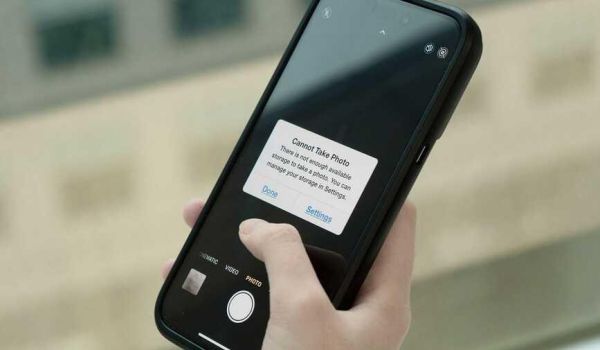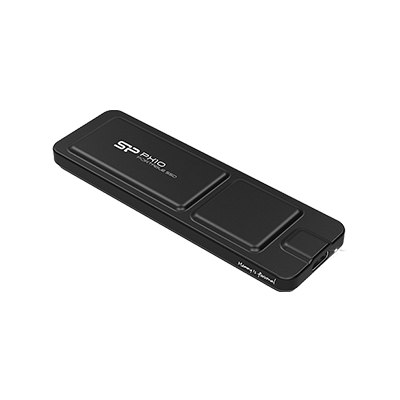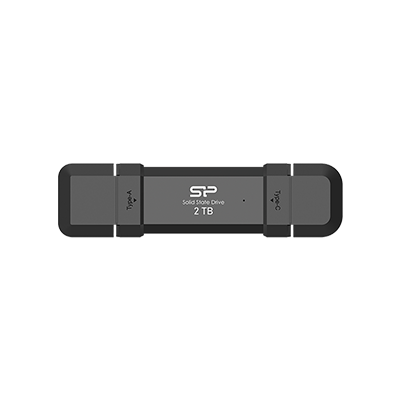![]()
どんなにあなたが写真家、編集者、学生、または一般のオフィスワーカーであっても、コンピュータの容量が足りなくなる日が必ず来ます。その時、速くて安全な外付けハードディスクを持っていることで、重要なデータをバックアップしたり、動画や画像をよりスムーズに転送したり、重要なファイルを持ち歩いて必要な時に使ったりすることができます。本記事では、外付けSSDの選び方、使い方、フォーマット方法、iPhoneでの利用方法を素早く理解できるようにお手伝いします!
🔍 外付けSSD(ソリッドステートドライブ)とは何ですか?
外付けSSDはフラッシュメモリを使用したストレージデバイスで、従来のハードディスクの回転盤やヘッドがなく、より効率的で耐久性があり、省電力のストレージソリューションを提供します。
🔹 特徴のポイント整理:
- 転送が超高速:読み書き速度は最高で1000MB/s以上(インターフェースによる)
- 耐衝撃性:可動部品がなく、耐久性が優れています
- コンパクトで軽量:持ち運びが便利で、プラグアンドプレイ
- 低消費電力で低ノイズ:モバイルワーカーや静かな環境に適しています
💡 適合するグループ:映像クリエイター、写真家、ゲーマー、高性能ファイルを持ち運ぶ人
💡 推薦型號:PC60、B75 Pro、DS72、PX10
🔍 なぜSSDを選ぶのか、従来の外付けハードディスク(HDD)ではなく?
- 転送速度が速い:大きなファイルも簡単にドラッグ&ドロップ、編集のバックアップもスムーズに行える
- 耐衝撃・耐震性:外出時に小さな事故を気にせず持ち運べる
- 超静音低発熱:ファンレス設計でより安定
- 軽量で場所を取らない:出張や旅行撮影の必需品!
🔍 フォーマットの手順:SSDをMacとWindowsの両方で完璧に使用できるようにする
【Windowsユーザー】exFATフォーマットの手順
1. SSDを挿入 → 「ファイルエクスプローラー」を開く
2. ハードディスクを見つける → 右クリックして「フォーマット」を選択
3. 「ファイルシステム」をexFATに選択する
4. 「開始」をクリックしてフォーマットを完了します
【Macユーザー】exFATフォーマットの手順
- SSDを挿入 → 「ディスクユーティリティ」を開く
- ハードディスクを選択 → 「消去」をクリック
- フォーマットの選択:exFAT
- 設定表:選択「GUID パーティション形式」
- 「クリア」をクリックしてフォーマットを完了します
💡 exFATフォーマットの使用をお勧めします。なぜなら、MacとWindowsの両方のシステムをサポートしているからです!
🔍 iPhone 使用ガイド:外付け SSD で簡単にデータを読み書きする
🔹 iPhone 15、16 シリーズ(Type-C バージョン)
- USB-C to USB-Cケーブルを直接接続する
- フォーマットは exFAT である必要があります
- 内蔵の「ファイル」アプリを使ってデータの読み書きができます。
💡 推奨モデル:B75 Pro、DS72、PX10、MX10
🔹 iPhone 14(含)以下(Lightningバージョン)
- Lightning to USB 3 カメラアダプタを使用し、充電ケーブルで電源を供給する必要があります。
- フォーマットはexFATである必要があります
- iOS 13 以上は外部ストレージデバイスをサポートしています
💡 推薦型號:MS60、MS70
🔍 iPhoneで外付けSSDに写真/動画を転送するには?
- SSDをiPhoneに接続します(電源が正常であることを確認してください)
- 「ファイル」Appを開く → 下部の「ブラウズ」をタップ
- 外付けSSDデバイスを見つける
- 「写真」アプリに移動してファイルを選択 → 「共有」をクリック → 「ファイルに保存」 → ハードディスクを選択
💡 小技術:ファイルの中で直接ドラッグ&ドロップしてデータをハードディスクに移動することもでき、管理がより便利になります!
📌 まとめ
外付けSSDは単なるデータバックアップのツールではなく、あなたの仕事やエンターテインメントの効率を大幅に向上させることができます。動画編集やファイル転送、写真のバックアップ、重要なデータへのアクセスをいつでも行いたい場合、高速でコンパクト、かつ耐久性のあるSSDは間違いなくあなたの強力な助けになります!
• • •
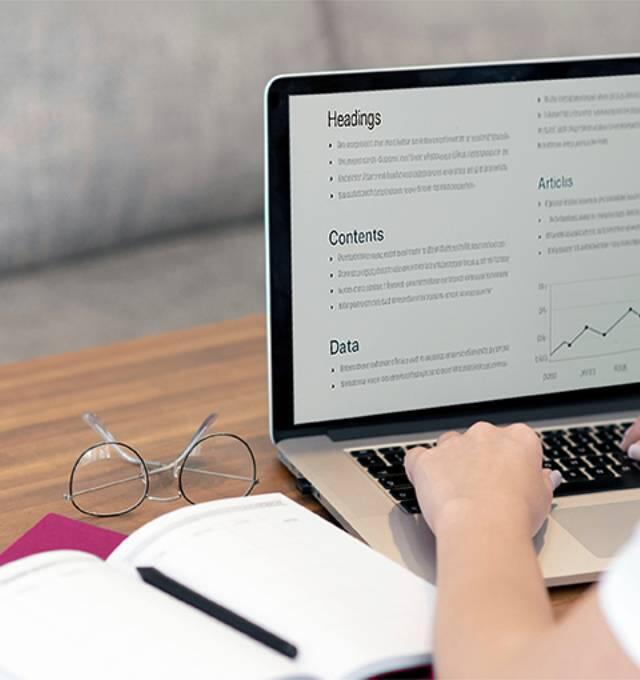
__25H049Mamq.jpg)
__25H04NJi6g.jpg)